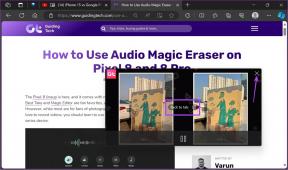كيفية توصيل حساب Spotify الخاص بك بالخلاف الخاص بك
منوعات / / April 02, 2023
كواحد من أكبر مزودي البث ، يوفر Spotify وسيلة للمستخدمين للاستماع إلى الموسيقى والبودكاست. أنت تستطيع إنشاء قوائم التشغيل ومشاركتها مع المجتمعات أو الجمهور. فائدة أخرى يحصل عليها مستخدمو Spotify وهي القدرة على دمج خدمة البث مع أنظمة وتطبيقات أخرى مثل Discord.

من خلال ربط Spotify بـ Discord ، يمكن للمستخدمين مشاركة ما يستمعون إليه. في الوقت نفسه ، يمكن لمستخدمي Discord مشاهدة ما يستمع إليه أصدقاؤهم وحتى الاستماع إليه معًا. لكي يشاهد أصدقاؤك ما تستمع إليه ، كل ما عليهم فعله هو عرض ملفك الشخصي على Discord. هذه الميزة متاحة لكليهما المستخدمون المجانيون والمتميزون. إليك كيفية ربط حسابك على Spotify بحساب Discord الخاص بك:
كيفية توصيل Spotify بـ Discord على جهاز كمبيوتر
بافتراض أن لديك تطبيق Discord مثبتًا بالفعل على جهاز الكمبيوتر الخاص بك ، فأنت على بعد خطوة واحدة من الاستمتاع ومشاركة تفاصيل موسيقى Spotify التي تستمتع بها. إليك كيفية توصيل Spotify بحسابك على Discord باستخدام جهاز كمبيوتر:
الخطوة 1: ابحث عن تطبيق Discord على جهاز الكمبيوتر الخاص بك وافتحه.

يمكنك أيضًا تسجيل الدخول إلى حساب Discord الخاص بك من مستعرض ويب على جهاز الكمبيوتر الخاص بك.
تسجيل الدخول إلى Discord
الخطوة 2: في الجزء السفلي الأيسر من التطبيق ، انقر فوق إعدادات المستخدم ، ممثلة برمز الترس.

الخطوه 3: ضمن إعدادات المستخدم ، انقر فوق اتصالات.

الخطوة الرابعة: من مجموعة شعارات التطبيق ضمن صفحة Connections ، انقر فوق شعار Spotify لبدء الصفحة المنبثقة لصفحة تسجيل الدخول / التسجيل.

الخطوة الخامسة: تسجيل الدخول أو الاشتراك في Spotify بتفاصيلك ، وسيظهر حساب Spotify الخاص بك ضمن اتصالاتك.

الخطوة السادسة: لتضمين أنشطة Spotify الخاصة بك في ملف التعريف الخاص بك ، انقر فوق زر التبديل لعرضها في ملف التعريف الخاص بك.

الخطوة السابعة: لتضمين أنشطة Spotify الخاصة بك على حالتك ، انقر فوق زر التبديل لعرض Spotify كحالتك.

الخطوة الثامنة: انقر فوق الزر Esc لإغلاق إعدادات المستخدم.

الخطوة 9: للتحقق مما إذا كان اتصال Spotify الخاص بك نشطًا ، انقر فوق صورة العرض الخاصة بك في الجزء السفلي من تطبيق Discord. سترى ما تستمع إليه على Spotify.

بينما يمكن لمستخدمي Free و Premium Spotify تشغيل الموسيقى وعرضها على ملف تعريف Discord الخاص بهم ، يستمتع مستخدمو Premium فقط بميزة الاستماع الجماعي (الاستماع على طول). إذا كنت تريد أن يستمع أصدقاؤك إلى بودكاست أو أغنية معك ، فأنت بحاجة إلى اشتراك Spotify Premium.
كيفية توصيل Spotify بـ Discord على iPhone
إليك كيفية توصيل Spotify بحسابك على Discord باستخدام جهاز iPhone الخاص بك:
الخطوة 1: اضغط على تطبيق Discord على جهاز iPhone الخاص بك لتشغيله.

الخطوة 2: في الجزء السفلي الأيمن من تطبيق Discord ، انقر فوق الصورة الرمزية الخاصة بك لفتح قائمة الإعدادات.

الخطوه 3: قم بالتمرير لأسفل في قائمة الإعدادات واضغط على اتصالات.

الخطوة الرابعة: في الجزء العلوي من صفحة الاتصالات ، انقر فوق إضافة.

الخطوة الخامسة: من التطبيقات المدرجة ، انقر فوق Spotify.

الخطوة السادسة: تسجيل الدخول أو الاشتراك في Spotify بتفاصيلك ، ويجب أن يظهر حساب Spotify الخاص بك ضمن اتصالاتك.
الخطوة السابعة: لتضمين أنشطة Spotify الخاصة بك في ملف التعريف الخاص بك ، انقر فوق زر التبديل لعرضها في ملف التعريف.

الخطوة الثامنة: لتضمين أنشطة Spotify الخاصة بك في حالتك ، انقر فوق زر التبديل لعرض Spotify كحالتك.

كيفية توصيل Spotify بـ Discord على Android
إليك كيفية توصيل Spotify بحسابك على Discord باستخدام جهاز Android:
الخطوة 1: اضغط على تطبيق Discord على جهاز Android لتشغيله.

الخطوة 2: في الجزء السفلي الأيمن من تطبيق Discord ، انقر فوق الصورة الرمزية الخاصة بك لفتح قائمة الإعدادات.

الخطوه 3: قم بالتمرير لأسفل في قائمة الإعدادات واضغط على اتصالات.

الخطوة الرابعة: في الجزء العلوي من صفحة الاتصالات ، انقر فوق إضافة.

الخطوة الخامسة: من التطبيقات المدرجة ، انقر فوق Spotify.

الخطوة السادسة: تسجيل الدخول أو الاشتراك في Spotify بتفاصيلك ويجب أن يظهر حساب Spotify الخاص بك ضمن اتصالاتك.

الخطوة السابعة: لتضمين أنشطة Spotify الخاصة بك في ملف التعريف الخاص بك ، انقر فوق زر التبديل لعرضها في ملف التعريف.

الخطوة الثامنة: لتضمين أنشطة Spotify الخاصة بك في حالتك ، انقر فوق زر التبديل لعرض Spotify كحالتك.

ربط حساب PlayStation Network الخاص بك بـ Discord
يمكنك عرض ما تستمع إليه على Spotify على Discord الخاص بك. يمكنك أن تفعل الشيء نفسه مع PlayStation الخاص بك. يمكنك توصيل حساب PlayStation Network على Discord الخاص بك باستخدام الخطوات المماثلة أعلاه. يمكن لأصدقائك عرض اللعبة التي تلعبها حاليًا على حالتك. إذا كانت لعبة متعددة اللاعبين ، فيمكن أن تسهل عليك جذب لاعبين آخرين للانضمام إليك.
آخر تحديث في 31 أكتوبر 2022
قد تحتوي المقالة أعلاه على روابط تابعة تساعد في دعم Guiding Tech. ومع ذلك ، فإنه لا يؤثر على نزاهة التحرير لدينا. يظل المحتوى غير متحيز وأصيل.
كتب بواسطة
ماريا فيكتوريا title = "view>
ماريا كاتبة محتوى ولديها اهتمام كبير بالتكنولوجيا وأدوات الإنتاجية. يمكن العثور على مقالاتها على مواقع مثل Onlinetivity و Delesign. خارج العمل ، يمكنك العثور على مدوناتها المصغرة حول حياتها على وسائل التواصل الاجتماعي.